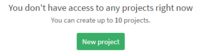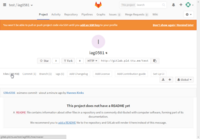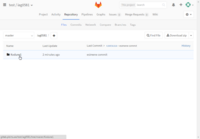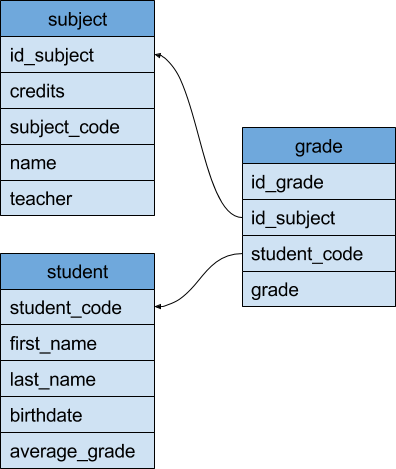Difference between revisions of "IAG0582 - Programmeerimine II"
(punktide tabel) |
(→E-Õpe) |
||
| (52 intermediate revisions by 2 users not shown) | |||
| Line 1: | Line 1: | ||
| − | [[IAG0582 - Programming II|English course page]] [[File:United Kingdom.png|32px|link= | + | [[IAG0582 - Programming II|English course page]] [[File:United Kingdom.png|32px|link=IAG0583 - Programming II]] |
=E-Õpe= | =E-Õpe= | ||
| − | [https://docs.google.com/spreadsheets/d/16o9_bTWsDoVP_Jw-qJoLn4qZIKC16axpq3_i9L18CxM/edit?usp=sharing Punktitabel | + | [https://echo360.org.uk/media/11978039-2c11-49b1-8413-a6e697faa718/public Failitöötlus]<br /> |
| + | [https://docs.google.com/spreadsheets/d/16o9_bTWsDoVP_Jw-qJoLn4qZIKC16axpq3_i9L18CxM/edit?usp=sharing Punktitabel 2024 kevad]<br /> | ||
| + | [http://www.tud.ttu.ee/im/Vladimir.Viies/materials/IAX0584PROGRAMMEERIMINE%20II/PR2_iax0584/Pr2eesti/PROG2_23/abi1Fkir/Pr2_kodu_I/ Kodutöö 1 variandid]<br /> | ||
| + | [https://docs.google.com/document/d/1E6bMhDcp9GmTKups8Ukic9mlkeodfFp24oAg4uV6rAA/edit?usp=sharing PostgreSQL oma arvutisse paigaldamise juhend]<br /> | ||
| + | [https://confluence.ttu.ee/it-info/it-arvuti-ja-oppetoeoekoht/virtuaalne-toeoelaud-virtual-desktop virtuaalse töölaua juhend]<br /> | ||
| + | [https://ati.ttu.ee/wiki/e/images/3/33/Database_lab.docx.pdf Andmebaaside labori abi kodust töötamiseks]<br /> | ||
| + | [https://echo360.org.uk/media/292565ef-e01e-4859-91c7-06f3f8fc3d78/public Kodutöö 2 näidis]<br /> | ||
| Line 8: | Line 14: | ||
[https://echo360.org.uk/media/7535cd84-4e53-4700-867d-81fe314c416e/public Putty juhend video eesti keeles]<br /> | [https://echo360.org.uk/media/7535cd84-4e53-4700-867d-81fe314c416e/public Putty juhend video eesti keeles]<br /> | ||
[https://echo360.org.uk/media/c250b333-a223-4e47-a994-a787423ee8ef/public Putty juhend video inglise keeles]<br /> | [https://echo360.org.uk/media/c250b333-a223-4e47-a994-a787423ee8ef/public Putty juhend video inglise keeles]<br /> | ||
| − | |||
| − | |||
| − | |||
| − | |||
| − | |||
[http://pld.ttu.ee/~trkal/Download%20PuTTY.pdf Kaugelt ligipääsu juhend]<br /><br /> | [http://pld.ttu.ee/~trkal/Download%20PuTTY.pdf Kaugelt ligipääsu juhend]<br /><br /> | ||
| − | [http://pld.ttu.ee/~trkal/E/yl%202%2018.pdf Ülesanded | + | [http://pld.ttu.ee/~trkal/E/yl%202%2018.pdf Ülesanded 9. nädal]<br /> |
| − | + | [https://echo360.org.uk/media/838c8643-4d1a-4f07-9a5f-d2ff79b45646/public Loeng 10. nädal, kodutöö2 selgitus]<br /> | |
| − | [https://echo360.org.uk/media/ | + | [http://pld.ttu.ee/~trkal/E/prest0104est.pdf 11. nädala ülesanne]<br /> |
| − | [http://pld.ttu.ee/~trkal/E/ | + | [http://pld.ttu.ee/~trkal/E/Pr2%2025.pdf Ülesanded 12. nädal]<br /> |
| − | [http://pld.ttu.ee/~trkal/E/ | + | [http://pld.ttu.ee/~trkal/E/lisayl.pdf Lisa ülesanne 12. nädal]<br /> |
| − | + | ||
| − | [http://pld.ttu.ee/~trkal/E/ | + | |
[http://pld.ttu.ee/~trkal/E/Kodut%c3%b6%c3%b6%203.pdf Kodutöö 3]<br /> | [http://pld.ttu.ee/~trkal/E/Kodut%c3%b6%c3%b6%203.pdf Kodutöö 3]<br /> | ||
| − | |||
| − | |||
| − | + | ||
[https://echo360.org.uk/media/4e8955dc-f0be-40d0-b75c-f8269d762bdf/public Ühe kontrolltöö2 töö põhjalikum lahkamine (inglise keeles)]<br /> | [https://echo360.org.uk/media/4e8955dc-f0be-40d0-b75c-f8269d762bdf/public Ühe kontrolltöö2 töö põhjalikum lahkamine (inglise keeles)]<br /> | ||
[https://echo360.org.uk/media/d5d1f69d-132a-46e6-9f83-5904f0efe62b/public Silumine ja veatöötlus]<br /> | [https://echo360.org.uk/media/d5d1f69d-132a-46e6-9f83-5904f0efe62b/public Silumine ja veatöötlus]<br /> | ||
[http://pld.ttu.ee/~trkal/E/ss%20est.pdf silumise ja veatöötluse slaidid]<br /> | [http://pld.ttu.ee/~trkal/E/ss%20est.pdf silumise ja veatöötluse slaidid]<br /> | ||
| − | |||
| − | |||
| − | |||
| − | |||
| − | |||
<br /> | <br /> | ||
<br />Kodutöö 2 variant valitakse matrikli numbri viimase numbri järgi<br /> | <br />Kodutöö 2 variant valitakse matrikli numbri viimase numbri järgi<br /> | ||
| − | [http://www.tud.ttu.ee/im/Vladimir.Viies/materials/ | + | [http://www.tud.ttu.ee/im/Vladimir.Viies/materials/IAX0584PROGRAMMEERIMINE/PR2_iax0584/Pr2eesti/PROG2_22/home_kodune2Pr2/ Link kodutöö kahe variantidele] |
== Materjalid == | == Materjalid == | ||
| Line 54: | Line 46: | ||
[http://ati.ttu.ee/~hkinks/iag0582 Hannes] [http://git.hkinks.com/hkinks/iag0582/tree/master/ Kinks] | [http://ati.ttu.ee/~hkinks/iag0582 Hannes] [http://git.hkinks.com/hkinks/iag0582/tree/master/ Kinks] | ||
| − | |||
| − | |||
===Moodle materjalid=== | ===Moodle materjalid=== | ||
Ise registreerumisega kursusele "IAX0584 Programmeerimine II". | Ise registreerumisega kursusele "IAX0584 Programmeerimine II". | ||
| − | https://moodle. | + | https://moodle.taltech.ee/course/view.php?id=4710 |
| − | == | + | === Versioonihaldus === |
| + | Praktikumitundides on kohustuslik kasutada oma koodi hoiustamiseks versioonihaldustarkvara Git ja hoiustada seda serveris | ||
| + | |||
| + | '''[http://gitlab.pld.ttu.ee gitlab.pld.ttu.ee] ''' | ||
| + | |||
| + | Sisselogimiseks tuleks kasutada oma ülikooli Uni-ID kasutajat ja parooli. Kui te ei tea oma kasutajat või parooli, siis Uni-ID saamiseks või parooli vahetamiseks on järgmised võimalused: | ||
| + | *Logides sisse ID-kaardiga aadressil http://pass.ttu.ee | ||
| + | *Pöörduda ruumi ICT-410 või SOC-128 | ||
| + | |||
| + | Esmakordsel sisenemisel tuleks kõige pealt kursuse tarbeks luua oma projekt. Selleks tuleks vajutada nupul '''New project'''. | ||
| + | [[File:Git_create_project.png|200px|thumb|none|Nupp projekti loomiseks]] | ||
| + | Seejärel avaneval lehel tuleks oma projektile anda nimi '''iag0581'''. Lisaks tuleks veenduda, et projekti avalikuse seade on '''internal'''. | ||
| + | Vastav nimi ja avalik projekt on oluline selleks, et me leiaksime teie tehtud tööd üles. Lõpuks vajutage '''Create project'''. | ||
| + | [[File:Git_create_repo.png|200px|thumb|none|Projekti loomise leht]] | ||
| + | Sellega on repositoorium loodud. | ||
| + | |||
| + | ====Mis on Git?==== | ||
| + | Git on enimkasutatav versioonihaldustarkvara, mis võimaldab hõlpsasti programmikoodi sisaldavaid projekte hallata. Git on väärtuslik tööriist just suurte projektide puhul, mis hõlmab palju erinevaid arendajaid, kuid on hea vahend ka väikeste projektide paremaks organiseerimiseks. Ta võimaldab meeles hoida ajalugu erinevatest projekti versioonidest ja arendusharudest ning neid liita vajadusel. | ||
| + | Giti repositoorium on lisaks üks variant oma programmi lähtekoodi avalikustamiseks või tehtud projektide portfoolio hoidmiseks. | ||
| + | Oma Giti repositooriumi hoidmiseks on erinevaid veebisaite, kus on võimalik oma koodi tasuta hoida. Näiteks: [https://github.com github], [https://bitbucket.org bitbucket], [https://gitlab.com gitlab]. | ||
| + | |||
| + | ====Git-i allalaadimine==== | ||
| + | Kõikides klassiarvutites on Git eelnevalt paigaldatud ja selle kasutamiseks tuleks avada lihtsalt terminal. | ||
| + | |||
| + | Kodus kasutamiseks tuleks Git kõigepealt alla laadida lingilt | ||
| + | |||
| + | https://git-scm.com/downloads | ||
| + | |||
| + | Installeerimisel küsitavad sätted võib jätta vaikimisi nii nagu on. | ||
| + | |||
| + | ====Git-i kasutamine==== | ||
| + | Alustada tuleks sellest, et avame terminali (või Git bash Windows-i puhul). | ||
| + | |||
| + | ===== Kloonimine ===== | ||
| + | Eeldades, et Git-i repositoorium on tehtud (kui ei ole, vaata [[IAG0581 - Programmeerimine I#Versioonihaldus|Versioonihaldus]]), tuleks see kõigepealt omale kohalikku arvutisse alla kloonida. | ||
| + | Oletades, et teie Uni-ID on ''Heli.Kopter'', siis repositoorium peaks asuma ''http://gitlab.pld.ttu.ee/heli.kopter/iag0581.git'' ning selle alla kloonimiseks on käsk ''git clone'': | ||
| + | <source lang="bash" collapse="false">git clone http://gitlab.pld.ttu.ee/heli.kopter/iag0581.git</source> | ||
| + | Järgnevalt küsitakse teilt kasutajanime ja parooli. Nagu mainitud eelnevalt, siis selleks on teie Uni-ID. Lisaks, parooli sisestamisel ei maksa välja teha sellest, et tärne (*) ei teki parooli kohale - sisestus toimib sellegipoolest nagu peab. | ||
| + | Kui kasutaja ja parool klapivad, siis peaks esmakordsel kloonimisel tekkima sõnum | ||
| + | warning: You appear to have clone and empty repository. | ||
| + | Checking connectivity.. done. | ||
| + | Järgnevalt liigume äsja loodud kausta kasutades ''cd'' käsku (Change Directory). | ||
| + | <source lang="bash" collapse="false">cd iag0581</source> | ||
| + | |||
| + | ===== Staging area ===== | ||
| + | Nüüd on võimalik meil kausta ''iag0581'' lisada faile. Kausta võiks organiseerida kaustadesse järgnevalt: | ||
| + | * Kodutöö 1 | ||
| + | * Kodutöö 2 | ||
| + | * Praktikum 1 | ||
| + | * Praktikum 2 | ||
| + | * .... | ||
| + | Alustame näiteks sellest, et laeme koduse töö kirjelduse alla lehelt http://ati.ttu.ee/~hkinks/iag0581/hw1/hw1_et.pdf ning paigutame selle esimese kodutöö kausta. | ||
| + | Järgmisena tuleks märku anda ka Gitile, et lisasime uue faili kasutades käsku ''git add <faili nimi>''. Lihtsaim viis lisamaks kõik failid, mille oleme lisanud on kasutada käsku: | ||
| + | <source lang="bash" collapse="false">git add .</source> | ||
| + | Selleks, et veenduda kas Git tõepoolest sai sellest aru ja lisas, võime kirjutada | ||
| + | <source lang="bash" collapse="false">git status</source> | ||
| + | Selle peale peaks tulema vastus: | ||
| + | $> git status | ||
| + | On branch master | ||
| + | |||
| + | Initial commit | ||
| + | |||
| + | Changes to be committed: | ||
| + | (use "git rm --cached <file>..." to unstage) | ||
| + | |||
| + | new file: Kodune1/hw1_et.pdf | ||
| + | |||
| + | ===== Commit ===== | ||
| + | Järgmisena tuleks teha ''commit'', millega sisuliselt tekitame ühe versiooni oma repositooriumis olevatest failidest ja kuhu saame tulevikus tagasi pöörduda vajadusel. | ||
| + | <source lang="bash" collapse="false">git commit -m "Kommentaar versiooni kohta, milliseid muudatusi tehti."</source> | ||
| + | git commit -m "esimene commit" | ||
| + | [master (root-commit) 630c631] esimene commit | ||
| + | 1 file changed, 0 insertions(+), 0 deletions(-) | ||
| + | create mode 100644 Kodune1/hw1_et.pdf | ||
| + | |||
| + | Selle toiminguga on fail kindlalt Git-i ajaloos kirjas. Et näha Git-i ajalugu, kirjuta sisse käsk: | ||
| + | <source lang="bash" collapse="false">git log</source> | ||
| + | Et log vaatest väljuda, tuleb vajutada klaviatuuril Q klahvi. | ||
| + | |||
| + | ===== Push ===== | ||
| + | Nüüd kui muudatused on salvestatud lokaalselt, tuleks need ka üles laadida serverisse, kust neid oleks võimalik hiljem alla laadida ka teistest arvutitest. | ||
| + | Muudatuste üles laadimiseks on käsk ''git push''. ''Origin'' on välise repositooriumi aadress, kust algselt selle alla laadisime. ''Master'' on peamise haru nimi. Peale esimest pushi võib need ära jätta, kuna siis Git oskab ise eeldada kuhu soovime üles laadida. | ||
| + | <source lang="bash" collapse="false">git push origin master</source> | ||
| + | git push origin master | ||
| + | Username for 'http://gitlab.pld.ttu.ee': test | ||
| + | Password for 'http://test@gitlab.pld.ttu.ee': | ||
| + | Counting objects: 4, done. | ||
| + | Delta compression using up to 8 threads. | ||
| + | Compressing objects: 100% (2/2), done. | ||
| + | Writing objects: 100% (4/4), 255.45 KiB | 0 bytes/s, done. | ||
| + | Total 4 (delta 0), reused 0 (delta 0) | ||
| + | To http://gitlab.pld.ttu.ee/test/iag0581.git | ||
| + | * [new branch] master -> master | ||
| + | |||
| + | Peale käsu sisestamist ja enterile vajutamist küsitakse taaskord kasutajat ja parooli. | ||
| + | Kui soovite kindlaks teha, et kõik õnnestus edukalt, saate minna repositooriumile ligi kasutades veebibrauserit ja veenduda, et lisatud failid on sealt nähtavad. | ||
| + | |||
| + | {| class="wikitable" | ||
| + | | [[File:Git_files1.png|200px|thumb|none|Projektis olevate failide nägemiseks kliki 'Files'.]] | ||
| + | | [[File:Git_files2.png|200px|thumb|none|Järgneval lehel peaks näha olema lisatud failid.]] | ||
| + | |} | ||
| + | |||
| + | ===== Pull ===== | ||
| + | Viimase põhilise Git-i käsu selgitamiseks eeldame, et teil on oma Git-i repositoorium alla kloonitud nii kodu- kui klassiarvutisse. Nüüd kui te teete muudatusi oma failides praktikumitunni jooksul, siis kodus olevas arvutis on repositoorium endiselt vanas seisus. Selleks, et uuendada oma kodus oleva repositooriumi seisu, on vaja muudatused alla laadida kasutades käsku ''git pull''. | ||
| + | <source lang="bash" collapse="false">git pull</source> | ||
| + | |||
| + | Et vältida võimalikke konflikte, siis tuleks kindlasti enne uute muudatuste tegemiseks tööd alustada sellega, et annate käsu ''git pull''. | ||
| + | |||
| + | ===== Lisainfo ===== | ||
| + | Siinkohal on selgitatud ainult Git-i põhifunktsionaalsuse kasutamine, kuid tegelikult on tal palju teisigi funktsioone, mille kohta saate iseseisvalt juurde lugeda. | ||
| + | |||
| + | *Git-i ametlik dokumentatsioon - https://git-scm.com/doc | ||
| + | *Spikker - https://training.github.com/kit/downloads/github-git-cheat-sheet.pdf | ||
==Üldstruktuur== | ==Üldstruktuur== | ||
| Line 92: | Line 194: | ||
== Õppetöö == | == Õppetöö == | ||
=== Kontrolltööd === | === Kontrolltööd === | ||
| − | I kontrolltöö | + | I kontrolltöö 6. nädal kirjed ja failid (25p) |
| − | II kontrolltöö 12. nädal dünaamiline mälujaotus ( | + | II kontrolltöö 12. nädal dünaamiline mälujaotus (25p) |
Kontrolltööd toimuvad loengus. | Kontrolltööd toimuvad loengus. | ||
| Line 110: | Line 212: | ||
=== Praktika === | === Praktika === | ||
Kokku on praktika eest võimalik kokku saada 36p | Kokku on praktika eest võimalik kokku saada 36p | ||
| − | * kohaloleku eest | + | * kohaloleku eest 0.5p (kokku max 7p) |
| − | * tunniülesanded kokku max | + | * tunniülesanded kokku max 36p. Sellest kuni 24p moodustavad kaks külalispraktikumi: |
| − | ** andmebaasi | + | ** andmebaasi praktikum max 12p |
| − | ** mikrokontrolleri | + | ** mikrokontrolleri praktikum max 12p |
=== Eksamieeldus === | === Eksamieeldus === | ||
| − | # Eeleksami soorituse eelduseks on | + | # Eeleksami soorituse eelduseks on 51p enne 15ndat nädalat. |
# Eksami soorituse eelduseks eksamisessioonil on 50p (praktika + kontrolltöö 1 + kontrolltöö 2 + boonus (max 10p)) | # Eksami soorituse eelduseks eksamisessioonil on 50p (praktika + kontrolltöö 1 + kontrolltöö 2 + boonus (max 10p)) | ||
| Line 149: | Line 251: | ||
[[File:Is_struct.png]] | [[File:Is_struct.png]] | ||
* Kui on vajadus algne andmebaas taastada, siis selleks võib kasutada järgnevat SQL koodi - [http://ati.ttu.ee/~hkinks/iag0582/3%20kodune/create_tables.sql Link] | * Kui on vajadus algne andmebaas taastada, siis selleks võib kasutada järgnevat SQL koodi - [http://ati.ttu.ee/~hkinks/iag0582/3%20kodune/create_tables.sql Link] | ||
| − | * Kodutöö saata aadressile ''' | + | * Kodutöö saata aadressile '''trkal@ati.ttu.ee''' |
====Ülesanded==== | ====Ülesanded==== | ||
Koostada tekstipõhise kasutajaliidesega programm, mis võimaldaks kasutada järgmist funktsionaalsust: | Koostada tekstipõhise kasutajaliidesega programm, mis võimaldaks kasutada järgmist funktsionaalsust: | ||
| Line 176: | Line 278: | ||
Kompileerides tuleks kindlasti lisada oma C koodis vastav teek: | Kompileerides tuleks kindlasti lisada oma C koodis vastav teek: | ||
<source lang="C"> | <source lang="C"> | ||
| − | #include <pgsql/ | + | #include <pgsql/libpq-fe.h> |
</source> | </source> | ||
Kui olete teegi ise paigaldanud, siis selle asukoht võib varieeruda ja peaksite asendama nt ''#include <libpg-fe.h>''. | Kui olete teegi ise paigaldanud, siis selle asukoht võib varieeruda ja peaksite asendama nt ''#include <libpg-fe.h>''. | ||
Kompileerimisel tuleb anda ka lisaargument linkerile '''-lpq'''. Näiteks ''gcc -o program main.c -lpq''. | Kompileerimisel tuleb anda ka lisaargument linkerile '''-lpq'''. Näiteks ''gcc -o program main.c -lpq''. | ||
| + | |||
====Abimaterjalid==== | ====Abimaterjalid==== | ||
* [http://www.postgresql.org/docs/9.1/interactive/index.html PostgreSQL dokumentatsioon] | * [http://www.postgresql.org/docs/9.1/interactive/index.html PostgreSQL dokumentatsioon] | ||
| Line 190: | Line 293: | ||
=== Mikrokontrolleri ülesanne === | === Mikrokontrolleri ülesanne === | ||
| − | Juhendi leiab | + | Juhendi leiab [https://ati.ttu.ee/wiki/e/index.php/File:MKKT.pdf siit]. See ülesanne on ainult raskustaseme näidis. Oma ülesanne tuleb õpilastel ise luua.<br /> |
| + | Labori failid leiab [https://pld.ttu.ee/~trkal/mikrokontrollerid/ siit].<br /> | ||
| + | |||
| + | Kontrolleri programmeerimis tarkvara leiab [https://ww1.microchip.com/downloads/en/DeviceDoc/MPLABX-v4.01-windows-installer.exe siit].<br /> | ||
| + | Kui on vaja kasutada mõnda uuemat versiooni, siis need leiab [https://www.microchip.com/en-us/tools-resources/develop/mplab-x-ide#tabs siit].<br /> | ||
| + | |||
| + | Vaja on ka kompilaatorit [https://ww1.microchip.com/downloads/en/DeviceDoc/xc32-v4.00-full-install-windows-x64-installer.exe xc-32]. | ||
Revision as of 15:39, 31 January 2024
E-Õpe
Failitöötlus
Punktitabel 2024 kevad
Kodutöö 1 variandid
PostgreSQL oma arvutisse paigaldamise juhend
virtuaalse töölaua juhend
Andmebaaside labori abi kodust töötamiseks
Kodutöö 2 näidis
Abimaterjalid iseseisvaks õppimiseks
Putty juhend video eesti keeles
Putty juhend video inglise keeles
Kaugelt ligipääsu juhend
Ülesanded 9. nädal
Loeng 10. nädal, kodutöö2 selgitus
11. nädala ülesanne
Ülesanded 12. nädal
Lisa ülesanne 12. nädal
Kodutöö 3
Ühe kontrolltöö2 töö põhjalikum lahkamine (inglise keeles)
Silumine ja veatöötlus
silumise ja veatöötluse slaidid
Kodutöö 2 variant valitakse matrikli numbri viimase numbri järgi
Link kodutöö kahe variantidele
Materjalid
Vanad materjalid
Moodle materjalid
Ise registreerumisega kursusele "IAX0584 Programmeerimine II".
https://moodle.taltech.ee/course/view.php?id=4710
Versioonihaldus
Praktikumitundides on kohustuslik kasutada oma koodi hoiustamiseks versioonihaldustarkvara Git ja hoiustada seda serveris
Sisselogimiseks tuleks kasutada oma ülikooli Uni-ID kasutajat ja parooli. Kui te ei tea oma kasutajat või parooli, siis Uni-ID saamiseks või parooli vahetamiseks on järgmised võimalused:
- Logides sisse ID-kaardiga aadressil http://pass.ttu.ee
- Pöörduda ruumi ICT-410 või SOC-128
Esmakordsel sisenemisel tuleks kõige pealt kursuse tarbeks luua oma projekt. Selleks tuleks vajutada nupul New project.
Seejärel avaneval lehel tuleks oma projektile anda nimi iag0581. Lisaks tuleks veenduda, et projekti avalikuse seade on internal. Vastav nimi ja avalik projekt on oluline selleks, et me leiaksime teie tehtud tööd üles. Lõpuks vajutage Create project.
Sellega on repositoorium loodud.
Mis on Git?
Git on enimkasutatav versioonihaldustarkvara, mis võimaldab hõlpsasti programmikoodi sisaldavaid projekte hallata. Git on väärtuslik tööriist just suurte projektide puhul, mis hõlmab palju erinevaid arendajaid, kuid on hea vahend ka väikeste projektide paremaks organiseerimiseks. Ta võimaldab meeles hoida ajalugu erinevatest projekti versioonidest ja arendusharudest ning neid liita vajadusel. Giti repositoorium on lisaks üks variant oma programmi lähtekoodi avalikustamiseks või tehtud projektide portfoolio hoidmiseks. Oma Giti repositooriumi hoidmiseks on erinevaid veebisaite, kus on võimalik oma koodi tasuta hoida. Näiteks: github, bitbucket, gitlab.
Git-i allalaadimine
Kõikides klassiarvutites on Git eelnevalt paigaldatud ja selle kasutamiseks tuleks avada lihtsalt terminal.
Kodus kasutamiseks tuleks Git kõigepealt alla laadida lingilt
Installeerimisel küsitavad sätted võib jätta vaikimisi nii nagu on.
Git-i kasutamine
Alustada tuleks sellest, et avame terminali (või Git bash Windows-i puhul).
Kloonimine
Eeldades, et Git-i repositoorium on tehtud (kui ei ole, vaata Versioonihaldus), tuleks see kõigepealt omale kohalikku arvutisse alla kloonida. Oletades, et teie Uni-ID on Heli.Kopter, siis repositoorium peaks asuma http://gitlab.pld.ttu.ee/heli.kopter/iag0581.git ning selle alla kloonimiseks on käsk git clone:
git clone http://gitlab.pld.ttu.ee/heli.kopter/iag0581.git
Järgnevalt küsitakse teilt kasutajanime ja parooli. Nagu mainitud eelnevalt, siis selleks on teie Uni-ID. Lisaks, parooli sisestamisel ei maksa välja teha sellest, et tärne (*) ei teki parooli kohale - sisestus toimib sellegipoolest nagu peab. Kui kasutaja ja parool klapivad, siis peaks esmakordsel kloonimisel tekkima sõnum
warning: You appear to have clone and empty repository. Checking connectivity.. done.
Järgnevalt liigume äsja loodud kausta kasutades cd käsku (Change Directory).
cd iag0581
Staging area
Nüüd on võimalik meil kausta iag0581 lisada faile. Kausta võiks organiseerida kaustadesse järgnevalt:
- Kodutöö 1
- Kodutöö 2
- Praktikum 1
- Praktikum 2
- ....
Alustame näiteks sellest, et laeme koduse töö kirjelduse alla lehelt http://ati.ttu.ee/~hkinks/iag0581/hw1/hw1_et.pdf ning paigutame selle esimese kodutöö kausta. Järgmisena tuleks märku anda ka Gitile, et lisasime uue faili kasutades käsku git add <faili nimi>. Lihtsaim viis lisamaks kõik failid, mille oleme lisanud on kasutada käsku:
git add .
Selleks, et veenduda kas Git tõepoolest sai sellest aru ja lisas, võime kirjutada
git status
Selle peale peaks tulema vastus:
$> git status
On branch master
Initial commit
Changes to be committed:
(use "git rm --cached <file>..." to unstage)
new file: Kodune1/hw1_et.pdf
Commit
Järgmisena tuleks teha commit, millega sisuliselt tekitame ühe versiooni oma repositooriumis olevatest failidest ja kuhu saame tulevikus tagasi pöörduda vajadusel.
git commit -m "Kommentaar versiooni kohta, milliseid muudatusi tehti."
git commit -m "esimene commit" [master (root-commit) 630c631] esimene commit 1 file changed, 0 insertions(+), 0 deletions(-) create mode 100644 Kodune1/hw1_et.pdf
Selle toiminguga on fail kindlalt Git-i ajaloos kirjas. Et näha Git-i ajalugu, kirjuta sisse käsk:
git log
Et log vaatest väljuda, tuleb vajutada klaviatuuril Q klahvi.
Push
Nüüd kui muudatused on salvestatud lokaalselt, tuleks need ka üles laadida serverisse, kust neid oleks võimalik hiljem alla laadida ka teistest arvutitest. Muudatuste üles laadimiseks on käsk git push. Origin on välise repositooriumi aadress, kust algselt selle alla laadisime. Master on peamise haru nimi. Peale esimest pushi võib need ära jätta, kuna siis Git oskab ise eeldada kuhu soovime üles laadida.
git push origin master
git push origin master Username for 'http://gitlab.pld.ttu.ee': test Password for 'http://test@gitlab.pld.ttu.ee': Counting objects: 4, done. Delta compression using up to 8 threads. Compressing objects: 100% (2/2), done. Writing objects: 100% (4/4), 255.45 KiB | 0 bytes/s, done. Total 4 (delta 0), reused 0 (delta 0) To http://gitlab.pld.ttu.ee/test/iag0581.git * [new branch] master -> master
Peale käsu sisestamist ja enterile vajutamist küsitakse taaskord kasutajat ja parooli. Kui soovite kindlaks teha, et kõik õnnestus edukalt, saate minna repositooriumile ligi kasutades veebibrauserit ja veenduda, et lisatud failid on sealt nähtavad.
Pull
Viimase põhilise Git-i käsu selgitamiseks eeldame, et teil on oma Git-i repositoorium alla kloonitud nii kodu- kui klassiarvutisse. Nüüd kui te teete muudatusi oma failides praktikumitunni jooksul, siis kodus olevas arvutis on repositoorium endiselt vanas seisus. Selleks, et uuendada oma kodus oleva repositooriumi seisu, on vaja muudatused alla laadida kasutades käsku git pull.
git pull
Et vältida võimalikke konflikte, siis tuleks kindlasti enne uute muudatuste tegemiseks tööd alustada sellega, et annate käsu git pull.
Lisainfo
Siinkohal on selgitatud ainult Git-i põhifunktsionaalsuse kasutamine, kuid tegelikult on tal palju teisigi funktsioone, mille kohta saate iseseisvalt juurde lugeda.
- Git-i ametlik dokumentatsioon - https://git-scm.com/doc
- Spikker - https://training.github.com/kit/downloads/github-git-cheat-sheet.pdf
Üldstruktuur
Antud kursus on jätk kursusele „Programmeerimine I“, milles pearõhk oli pööratud ülesande lahendusalgoritmi koostamisele. „Programmeerimine II“ annab lisaks vajalike teadmisi algoritmi realiseerimisele kõrgkeele(C,C++,Java) keskkonnas.
Kursus on jaotatud 4ks mooduliks, kus iga moodul sisaldab näiteülesandeid, mis tuleb õppimise käigus kindlasti läbi lahendada. Kahes esimeses moodulis on komplektid teemaakohaseid ülesandeid, millest vähemalt ühe lahenduse peaks saatma kursuse tuutorile, et kontrollida enda mõttekäiku.
Kahes viimases moodulis on testid koos vastustega – soovitus:vastuseid mitte eelnevalt piiluda. Vastasel juhul võib tekkida näiv tunne ülesande lihtsuse ja materjali arusaadavuse kohta.
Kolmandas moodulis on individuaalne kohustuslik kodune töö, mille lahendus tuleb vormistada vastavalt kursuse üldosas toodud juhendile. Neljas moodul sisaldab kodust ülesannet, mille lahendamist tuleks teha rühmatööna. Rühm peaks koosnema 3 liikmest ja selle moodustamine võiks toimuda kas foorumi kaudu või siis tuutori poolt. Ülesandes on jällegi kindlalt eristatavad osad: 1- sideandmebaasiga, päringud 2- andmetöötlus, vastavalt ülesandele 3-kasutajaliides algandmete sisestamiseks ja tulemuse kuvamiseks.
Erandjuhuna võib õppija sooritada selle kodutöö üksinda, viimane on reegliks mikrokontrolleri programmeerimise valimisel kodutööks.
Ainerõhud moodulites
C programmi koostamisel on eriline koht viitadel, millede asjatundlik kasutamine muudab programmi kiiremaks ja effektiivsemaks. Programmi töö käigus saab andmete poole pöörduda kas muutuja nime kaudu(keskkond seostab ise asukohaga mälus) või viida kaudu(sisaldab andmete asukoha mäluaadressit). Eriti selgelt väljendub viimase kasutamise effektiivsus töös massiividega. On selge, et ühest programmi moodulist , teise programmi moodulisse massiivi edastamine palju ressursinõudlikum, kui ainult selle esimese elemendi edastus. Viidaga teeme aga just viimast!
Teine tee andmetöötluse effektiivsuse tõstmiseks on andmete ühildamine ühtseks muutujaks. Näiteks kui on meil ülesanne, kus nõutakse üliõpilaste keskmiste hinnete leidmist, on sellise struktuurse muutuja kasutamine, mis sisaldab nii üliõpilase identifikaatorit, kui tema hindeid, tunduvalt arusaadavam, kui mitme erineva massiivi kasutuselevõtt. Objektorienteeritud programmeerimises(OOP) minnakse aga veelgi edasi ja ühendatakse struktuursed andmed neid töötlevate programmimoodulitega. Kahes esimeses moodulis tuleb peatähelepanu keskendada viida mõistele ja selle kasutamise võimalustele. Operatsioonisüsteem eraldab igale programmile sisemälus teatud mälu. Andmetele eraldavat osa juhib programm, kasutades kas statilist või dünaamilist mälueraldamist. Esimesel juhul peab kogu eraldatav mälu olema kirjeldatud programmi töö alguseks. Teisel juhul ei , töö käigus saab mälu vajadus muutuda.
Kolmas moodul ongi pühendatud dünaamilisele mälujaotusele, mis sisaldab alati kahte tegevust: mälu hõivamist ja selle vabastamist. Üheks mälu dünaamilise kasutamise võtteks on rekursiooni kasutamine. Viimane võimaldab veel taandada ülesande keerukust, näiteks n! leidmine asendub (n-1)! Leidmisega.Rekursiooni vale kasutamine aga „kurnab“ arvutiressursse. Selle temaatika kinnistamiseks tuleb sooritada esimene kodutöö.
Neljas moodul on kokkuvõtlik ja võimaldab teise kodutöö sooritamisel kontrollida eelnenu omandamise taset. Samuti lõppeb neljas moodul kontrolltöö sooritamisega, mis annab eelduse edukaks eksamiks. Moodulis pakutav , OOP tutvustav materjal, on lisamaterjali staatuses ja selle valdamine eksamil ei ole kohustuslik, kuid meeldiv võimalus näidata enda häid teadmisi.
Õppetöö
Kontrolltööd
I kontrolltöö 6. nädal kirjed ja failid (25p)
II kontrolltöö 12. nädal dünaamiline mälujaotus (25p)
Kontrolltööd toimuvad loengus.
Kodused tööd
I kodune töö - 15p kirjed ja failid
II kodune töö - 15p dünaamiline mälujaotus, rekursiivsus
III kodune töö - 10p valikuline:
- mikrokontrolleri ülesanne
- andmebaasi ülesanne
Esimesed kaks kodust tööd peavad olema tehtud enne eeleksamit 16 nädal neljapäev. Kolmanda koduse töö tähtaeg kuni eksamisessiooni lõpuni.
Praktika
Kokku on praktika eest võimalik kokku saada 36p
- kohaloleku eest 0.5p (kokku max 7p)
- tunniülesanded kokku max 36p. Sellest kuni 24p moodustavad kaks külalispraktikumi:
- andmebaasi praktikum max 12p
- mikrokontrolleri praktikum max 12p
Eksamieeldus
- Eeleksami soorituse eelduseks on 51p enne 15ndat nädalat.
- Eksami soorituse eelduseks eksamisessioonil on 50p (praktika + kontrolltöö 1 + kontrolltöö 2 + boonus (max 10p))
Eksam
Eksami hinne kujuneb välja järgmiste punktide arvelt: Kodutöö 1 + kodutöö 2 + kodutöö 3 + kirjalik eksamitöö(max 65p)
Plagiaadikahtluse puhul on esitatud töö hindeks 1p. Punktide parandamiseks tuleb osata oma tööd kaitsta.
3. Kodutöö
Kolmanda kodutöö tegemiseks on üliõpilasel valikuvabadus. Mõlemad kodutööd on sissejuhatuseks spetsiifilisematesse teemadesse.
- Andmebaasi ülesanne - Suunaga rohkem tarkvara ja infosüsteemide poole andes ülevaate andmebaaside kasutusest ja PostgreSQL andmebaasimootorist. Ülesande käigus tuleb luua minimalistlik õppeinfosüsteem, mis suhtleks andmebaasiga.
- Mikrokontrolleri ülesanne - Suunaga riistvaralähedasema programmeerimise poole. Ülesande käigus õpitakse mikrokontrollerit programmeerima.
Andmebaasi kodutöö
Teemat puudutav tunniülesanne
- Antud ülesande kaal on 10p.
- Ette on antud olemasolev PostgreSQL andmebaas, mis sisaldab endas lihtsa kursuste haldamiseks mõeldud infosüsteemi andmeid.
Kõigepealt tuleks registreerida oma tudengikoodiga, mille tulemusena loodakse tudengikoodi nimega kasutaja ja sellele vastav andmebaas. Loodavas andmebaasis on olemas õigused nii kirjete lugemiseks, kui ka lisamiseks, muutmiseks ja kustutamiseks.
Registreerimine
- Andmed ühendumiseks:
Host: ewis.pld.ttu.ee Andmebaas: <tudengikood> Port: 5432 Kasutaja: <tudengikood> Parool: <registreerimisel valitud parool>
- Andmebaasi visuaalseks haldamiseks võib kasutada mõnda selleks ettenähtud tarkvara, nt
- PgAdmin III
- MyWebSQL
- phpPgAdmin
- Andmestruktuur
- Kui on vajadus algne andmebaas taastada, siis selleks võib kasutada järgnevat SQL koodi - Link
- Kodutöö saata aadressile trkal@ati.ttu.ee
Ülesanded
Koostada tekstipõhise kasutajaliidesega programm, mis võimaldaks kasutada järgmist funktsionaalsust:
- Tudengi lisamine. Kasutajalt küsitakse: eesnimi, perekonnanimi, sünnikuupäev. Programm peaks looma iga tudengi jaoks unikaalse tudengikoodi. (2p)
- Tudengi muutmine ja kustutamine. (2p)
- Aine lisamine, muutmine, kustutamine. (2p)
- Hinde lisamine õpilasele vastava aine eest. Hinde lisamisel peaks ka uuendama kaalutud keskhinnet (student.average_grade) võttes arvesse ainepunkte (subject.credits). (2p)
- Tudengite otsing kkh põhjal. Nt. otsimaks keda eksmatrikuleerida, peaks saama anda ette tingimuse kaalutud keskhinne < 1 või kellele cum laude anda tingimusel kaalutud keskhinne > 4.8. (2p)
Programm peab liidestuma etteantud andmebaasiga ning kasutama seda andmete lugemiseks ja hoiustamiseks.
Suureks plussiks on:
- Sisendi valideerimine ehk programm ei jookse kokku ega lähe tsüklisse, kui sisestatakse näiteks numbri asemel täht.
- Makefile kasutus kompileerimisel.
PostgreSQL teegiga koodi kompileerimine
Selleks, et kirjutada C koodi, mis ühenduks PostgreSQL andmebaasiga, on vaja eelnevalt paigaldada vastav connector teek (libpq) ja kompilaatorile selgeks teha, kust neid leida.
Kompileerida on kõige lihtsam kasutades TTÜ klassiarvuteid, kus on PostgreSQL eelnevalt paigaldatud. Selleks tuleks SSH abil ühenduda mõnda klassiarvutisse. Selle kohta on põhjalikumad juhendid:
Kui on sellegipoolest soovi enda arvutis kõnealune libpq teek ise paigaldada, siis abiks on järgnev juhend:
Kompileerides tuleks kindlasti lisada oma C koodis vastav teek:
#include <pgsql/libpq-fe.h>
Kui olete teegi ise paigaldanud, siis selle asukoht võib varieeruda ja peaksite asendama nt #include <libpg-fe.h>.
Kompileerimisel tuleb anda ka lisaargument linkerile -lpq. Näiteks gcc -o program main.c -lpq.
Abimaterjalid
- PostgreSQL dokumentatsioon
- SQL cheatsheet
- Ülesannet võib lahendada meelepärases programmeerimiskeeles. C kohta on olemas näidiskood ja põhjalikum juhis kompileerimiseks. Java puhul on toodud samuti näidisprogramm, kuid ülejäänud keelte puhul tuleks PostgreSQL andmebaasiga ühenduse loomine iseseisvalt selgeks teha.
C Näidiskood
Näidiskood - loob ühenduse eelnimetatud PostgreSQL andmebaasiga ja pärib 10 esimest kirjet.
Mikrokontrolleri ülesanne
Juhendi leiab siit. See ülesanne on ainult raskustaseme näidis. Oma ülesanne tuleb õpilastel ise luua.
Labori failid leiab siit.
Kontrolleri programmeerimis tarkvara leiab siit.
Kui on vaja kasutada mõnda uuemat versiooni, siis need leiab siit.
Vaja on ka kompilaatorit xc-32.